Trước đây, khái niệm mã hóa dữ liệu thường làm tôi cảm thấy khá e ngại với vô vàn thuật ngữ kỹ thuật phức tạp. Tuy nhiên, sau khi tự mình tìm hiểu và thực hành, tôi nhận ra rằng mã hóa thực sự rất đơn giản để sử dụng và vô cùng thiết thực trong cuộc sống hàng ngày. Đối với người dùng công nghệ tại Việt Nam, việc nắm vững các phương pháp bảo mật này không chỉ giúp bảo vệ thông tin cá nhân mà còn khẳng định sự chủ động trong không gian số. Website Thuthuat360.net tự hào mang đến những hướng dẫn chi tiết, dễ hiểu, giúp bạn an tâm hơn khi lưu trữ và chia sẻ dữ liệu.
Mã Hóa Hoạt Động Như Thế Nào và Tầm Quan Trọng Của Hashing?
Mã hóa (Encryption) là quá trình bảo vệ dữ liệu của bạn bằng cách biến đổi chúng thành một dạng mã hóa (ciphertext) mà chỉ những người có mật khẩu hoặc khóa giải mã chính xác mới có thể đọc được. Khi bạn mã hóa một tệp hoặc tin nhắn, thông tin gốc sẽ bị xáo trộn, hiển thị dưới dạng vô nghĩa đối với bất kỳ ai khác. Chỉ những người có khóa phù hợp mới có thể biến nó trở lại dạng dễ đọc, giúp bảo vệ dữ liệu riêng tư của bạn, dù bạn đang gửi hay chỉ đơn thuần là lưu trữ chúng.
Bên cạnh mã hóa, hashing (băm) là một quá trình quan trọng khác thường được sử dụng trong bảo mật dữ liệu. Thay vì khóa và mở khóa thông tin, hashing tạo ra một “dấu vân tay” duy nhất cho dữ liệu của bạn. Nó lấy thông tin của bạn và chạy qua một thuật toán, cho ra một chuỗi các số và chữ cái đại diện cho dữ liệu gốc. Bạn không thể sử dụng một hash để phục hồi dữ liệu gốc, nhưng bạn có thể sử dụng nó để xác minh xem dữ liệu có bị thay đổi hay không. Ví dụ, nếu bạn tải xuống một tệp, bạn có thể so sánh giá trị hash của nó với giá trị hash gốc để đảm bảo rằng không có gì bị giả mạo.
Tóm lại, mã hóa giữ cho thông tin của bạn được riêng tư và cho phép bạn mở khóa sau này bằng khóa chính xác. Hashing giúp xác minh rằng dữ liệu của bạn không bị thay đổi. Cả hai quá trình này đều hoạt động âm thầm ở hậu trường và bạn không cần phải hiểu tất cả các chi tiết kỹ thuật để hưởng lợi từ chúng. Ngày nay, có rất nhiều công cụ có sẵn để mã hóa, giải mã, hashing và quản lý khóa giúp giữ an toàn cho dữ liệu của bạn. Dưới đây là một số lựa chọn hàng đầu của tôi để dễ dàng mã hóa các tệp, ổ đĩa USB và email cá nhân.
Mã Hóa File và Thư Mục Nhanh Chóng Với 7-Zip
Tôi chọn 7-Zip vì đây là một phần mềm miễn phí, đáng tin cậy và thường đã có sẵn trên hầu hết các máy tính chạy Windows. Mã hóa các tệp với 7-Zip hóa ra dễ hơn tôi mong đợi rất nhiều, và giờ đây tôi sử dụng nó bất cứ khi nào tôi muốn giữ các tệp và tài liệu riêng tư trước khi lưu trữ hoặc gửi chúng cho ai đó.
Đây là cách tôi thực hiện. Tôi nhấp chuột phải vào tệp hoặc thư mục muốn bảo vệ, sau đó chọn 7-Zip và chọn Add to archive (Thêm vào kho lưu trữ). Trong cửa sổ bật lên, tôi luôn chuyển định dạng kho lưu trữ từ ZIP sang 7z. Định dạng 7z cung cấp bảo mật mạnh hơn và các tính năng mã hóa nâng cao hơn so với định dạng ZIP mặc định.
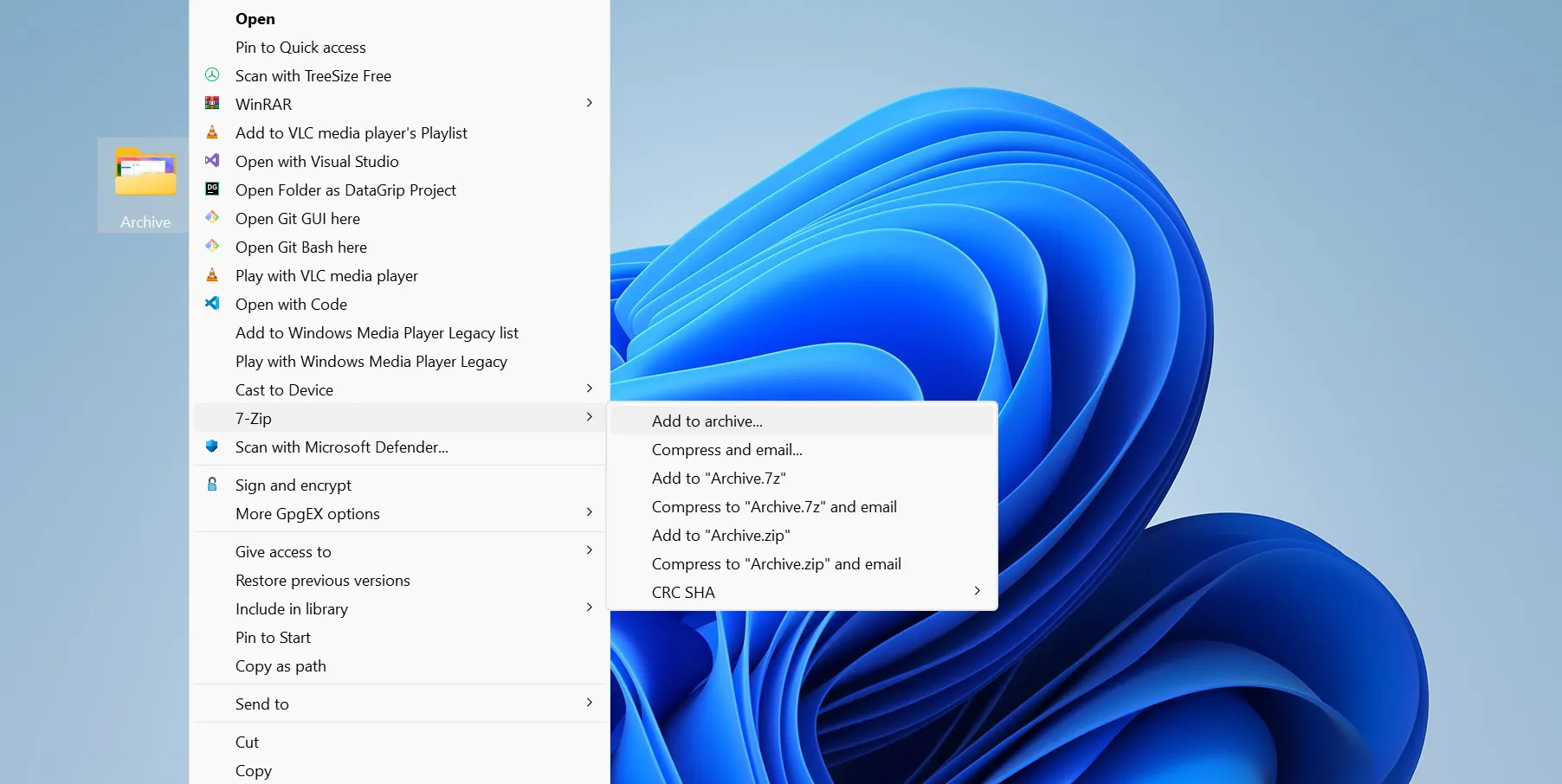 Cửa sổ thêm file vào kho lưu trữ 7-Zip với tùy chọn định dạng 7z
Cửa sổ thêm file vào kho lưu trữ 7-Zip với tùy chọn định dạng 7z
Tiếp theo, tôi đặt mật khẩu. Tôi luôn đảm bảo sử dụng mật khẩu dài ít nhất 12 ký tự, kết hợp chữ cái viết hoa và viết thường, số và ký hiệu. Một mật khẩu mạnh là yếu tố cực kỳ quan trọng. Hãy nhớ rằng, dù công nghệ mã hóa có tốt đến đâu, một mật khẩu yếu cũng có thể phá hỏng tất cả.
Tôi cũng chọn vào ô Encrypt file names (Mã hóa tên tệp). Thao tác này không chỉ ẩn nội dung các tệp của bạn mà còn ẩn cả tên của chúng. Nếu bạn bỏ qua bước này, ai đó vẫn có thể nhìn thấy tên các tệp, ngay cả khi họ không thể mở chúng.
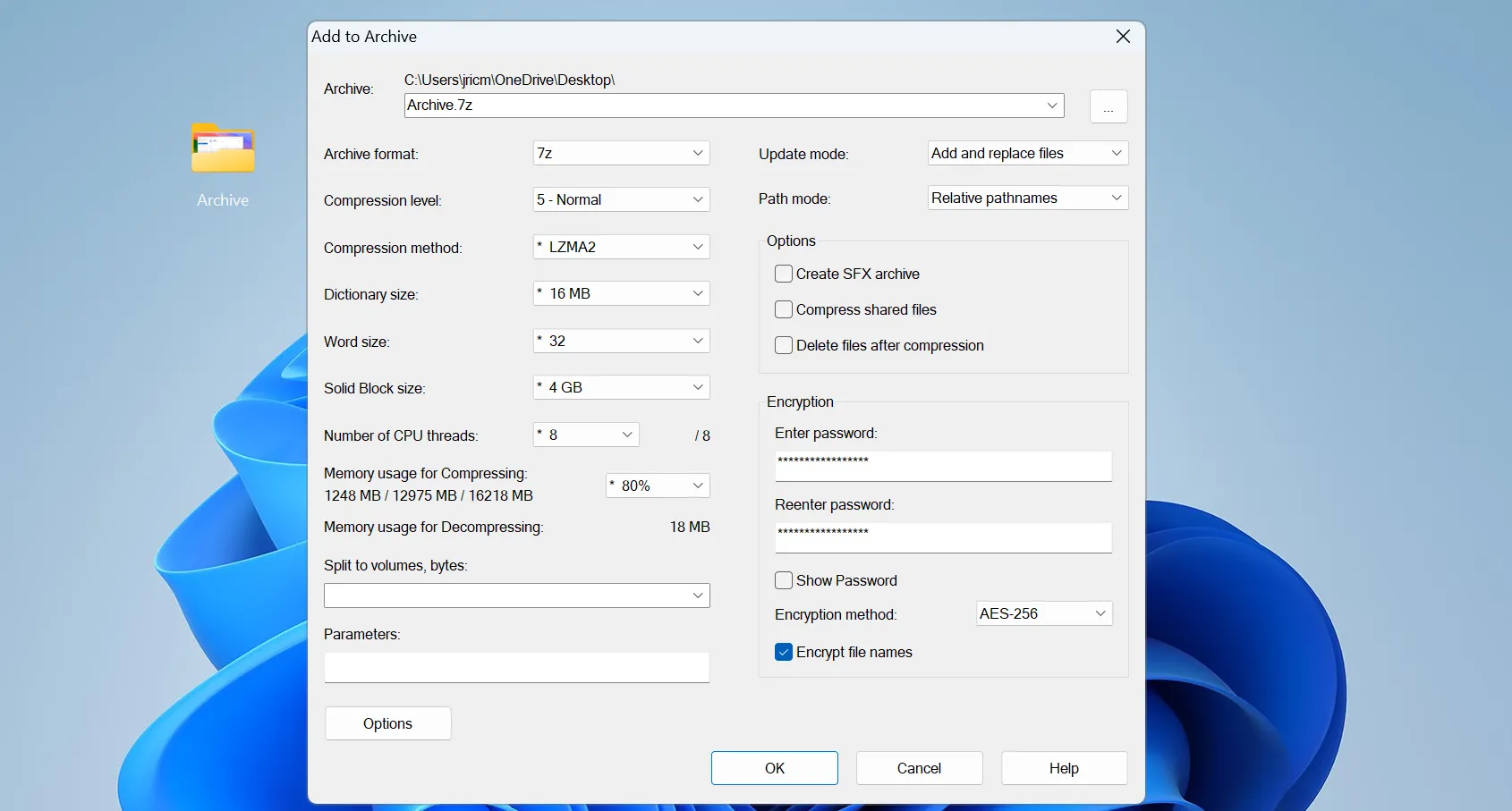 Thiết lập mật khẩu và tùy chọn mã hóa tên file trong 7-Zip để bảo vệ dữ liệu
Thiết lập mật khẩu và tùy chọn mã hóa tên file trong 7-Zip để bảo vệ dữ liệu
Phương pháp mã hóa được đặt mặc định là AES-256, đây là tiêu chuẩn được các cơ quan chính phủ sử dụng. Tôi luôn giữ nguyên cài đặt này vì nó đã được chứng minh về độ an toàn và không làm chậm quá trình.
Sau khi nhấp OK, 7-Zip sẽ tạo kho lưu trữ đã mã hóa trong cùng thư mục với các tệp gốc của tôi. Quá trình này thường chỉ mất vài giây. Tôi luôn kiểm tra các kho lưu trữ đã mã hóa của mình bằng cách thử mở chúng, chỉ để đảm bảo rằng tôi nhớ mật khẩu và mọi thứ hoạt động bình thường.
Để tăng cường bảo mật, tôi không bao giờ gửi tệp đã mã hóa và mật khẩu qua cùng một kênh. Nếu tôi gửi kho lưu trữ qua email cho ai đó, tôi sẽ chia sẻ mật khẩu qua điện thoại hoặc tin nhắn. Bằng cách đó, ngay cả khi ai đó chặn email, họ cũng không thể truy cập vào các tệp. Khi bạn đã quen, việc mã hóa bằng 7-Zip sẽ trở thành thói quen. Đây là một cách đơn giản để giữ cho các tệp riêng tư của bạn thực sự riêng tư.
Bảo Vệ USB An Toàn Với BitLocker Tích Hợp Trên Windows
Sau khi tìm hiểu về cách mã hóa ổ đĩa cứng bằng BitLocker, tôi nhận ra rằng mình cũng cần mã hóa các ổ đĩa USB, vì tôi đã làm mất quá nhiều trong những năm qua. Những thiết bị nhỏ gọn này rất dễ bị thất lạc, và tôi không muốn bất kỳ ai tình cờ đọc được các tệp cá nhân của mình. BitLocker, một tính năng được tích hợp sẵn trong Windows, hóa ra là cách đơn giản nhất để giữ an toàn cho mọi thứ trên các ổ đĩa của tôi.
Thiết lập BitLocker khá đơn giản. Tôi cắm ổ đĩa USB vào và mở File Explorer. Sau đó, tôi nhấp chuột phải vào ổ đĩa và chọn Turn on BitLocker (Bật BitLocker). Trên Windows 11, đôi khi tôi phải nhấp vào Show more options (Hiển thị thêm tùy chọn) để thấy lựa chọn này.
BitLocker chuẩn bị ổ đĩa để mã hóa, quá trình này thường chỉ mất một hoặc hai phút. Sau đó, nó yêu cầu tôi đặt mật khẩu. Tôi luôn sử dụng một mật khẩu mạnh, độc đáo và khác với những mật khẩu tôi dùng cho các tài khoản của mình. Vì tôi sẽ cần nhập mật khẩu này mỗi khi mở khóa ổ đĩa, tôi đảm bảo rằng đó là thứ tôi có thể nhớ nhưng vẫn khó đoán.
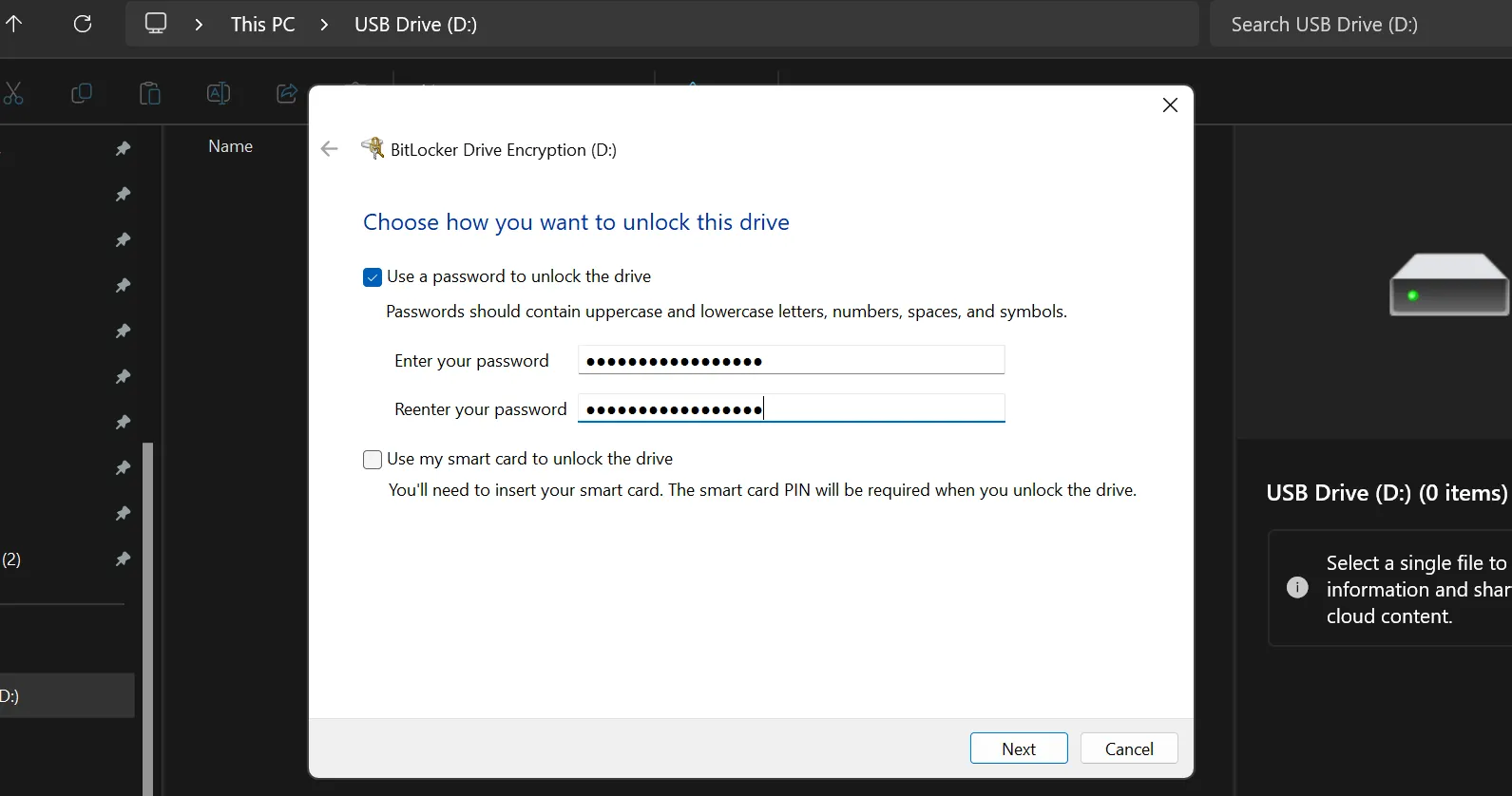 Cửa sổ thiết lập mật khẩu cho ổ đĩa USB khi sử dụng BitLocker để mã hóa
Cửa sổ thiết lập mật khẩu cho ổ đĩa USB khi sử dụng BitLocker để mã hóa
Tiếp theo, BitLocker hỏi tôi muốn lưu khóa phục hồi ở đâu. Khóa này rất quan trọng. Nếu tôi quên mật khẩu, khóa phục hồi là cách duy nhất để khôi phục các tệp của tôi. Tôi lưu nó ở một vị trí an toàn, chẳng hạn như bộ nhớ đám mây hoặc một bản in được cất giữ ở nhà.
BitLocker sau đó cho phép tôi chọn mức độ mã hóa của ổ đĩa. Đối với một ổ đĩa mới, tôi chọn mã hóa chỉ không gian đã sử dụng, vì nó nhanh hơn. Nếu ổ đĩa đã có các tệp trên đó, tôi chọn mã hóa toàn bộ ổ đĩa để đảm bảo không có gì bị bỏ lại không được bảo vệ.
Ngoài ra còn có một tùy chọn cho khả năng tương thích mã hóa. Tôi luôn chọn Compatible Mode (Chế độ tương thích), để ổ đĩa hoạt động trên bất kỳ máy tính Windows nào, không chỉ những phiên bản mới nhất. Điều này giúp tôi tránh được những rắc rối nếu cần sử dụng ổ đĩa trên một máy cũ hơn.
Sau khi xác nhận mọi thứ, BitLocker bắt đầu mã hóa. Đối với các ổ đĩa lớn hơn, quá trình này có thể mất một chút thời gian, nhưng tôi vẫn có thể tiếp tục sử dụng máy tính của mình trong quá trình đó. Khi hoàn tất, tôi sẽ thấy một biểu tượng ổ khóa trên ổ đĩa trong File Explorer, cho thấy rằng nó đã được bảo vệ.
Sau khi thiết lập, việc sử dụng ổ đĩa đã mã hóa rất dễ dàng. Khi tôi cắm nó vào một máy tính Windows, BitLocker yêu cầu mật khẩu của tôi. Tôi cũng có thể cài đặt để nó tự động mở khóa trên PC chính của mình, nhưng tôi cẩn thận với điều này vì nó làm giảm bảo mật. Dễ sử dụng có lẽ là một trong những lý do lớn nhất tôi dùng BitLocker. Nó quá dễ dàng đến nỗi tôi không có lý do gì để không mã hóa các ổ đĩa USB cá nhân của mình. Giờ đây, ngay cả khi tôi làm mất ổ đĩa, tôi biết các tệp của mình được bảo vệ và dữ liệu cá nhân của tôi không thể dễ dàng truy cập bên ngoài máy tính Windows của tôi.
Gửi Email Bảo Mật Tối Ưu Bằng Mã Hóa PGP Với Kleopatra
Khi tôi muốn tin nhắn của mình hoàn toàn riêng tư, ngay cả từ các nhà cung cấp email, tôi sử dụng mã hóa PGP với Kleopatra. Có những cách khác để gửi email được mã hóa PGP trên Linux, nhưng tôi chọn Kleopatra vì tôi đang dùng Windows. Quá trình thiết lập có hơi phức tạp hơn một chút, nhưng một khi bạn đã quen, nó trở nên đơn giản và mang lại sự riêng tư đầu cuối thực sự.
Đầu tiên, tôi tải xuống và cài đặt gói Gpg4win, bao gồm Kleopatra. Sau khi mở Kleopatra, tôi tạo cặp khóa của riêng mình bằng cách nhập tên, email và một cụm mật khẩu mạnh. Kleopatra tạo ra hai khóa cho tôi: một khóa công khai mà tôi có thể chia sẻ với bất kỳ ai muốn gửi tin nhắn mã hóa cho tôi, và một khóa riêng tư mà tôi giữ an toàn trên máy tính của mình.
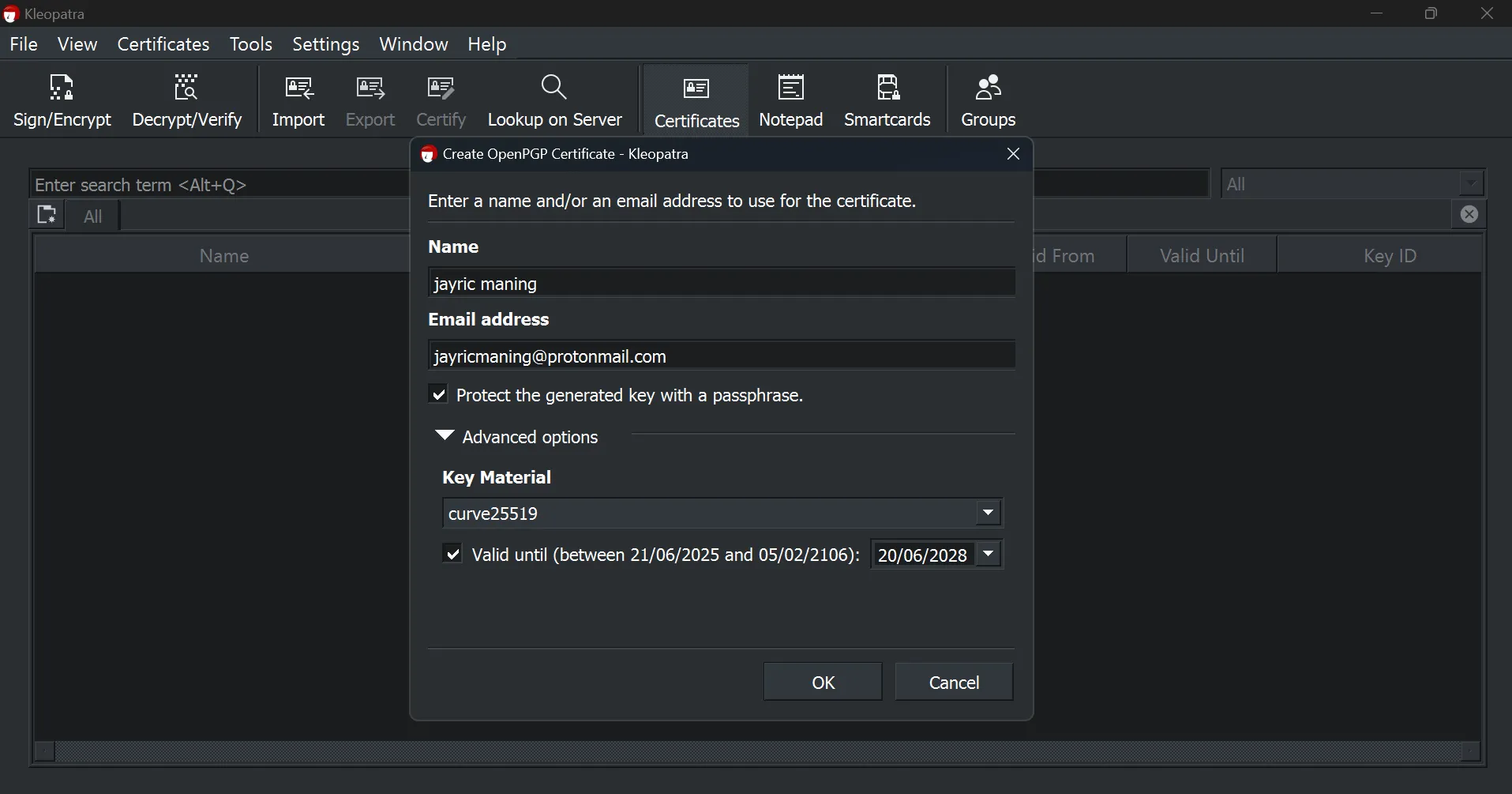 Giao diện tạo cặp khóa PGP mới trong phần mềm Kleopatra để mã hóa email
Giao diện tạo cặp khóa PGP mới trong phần mềm Kleopatra để mã hóa email
Khi tôi muốn gửi một tin nhắn được mã hóa, tôi thường viết nó trong Notepad. Sau đó, trong Kleopatra, tôi nhấp vào nút Sign/Encrypt (Ký/Mã hóa) và chọn tệp văn bản chứa tin nhắn của tôi. Tôi chọn ô Encrypt with password (Mã hóa bằng mật khẩu) và nhập một mật khẩu mà tôi sẽ chia sẻ với người nhận. Sau khi nhấp Encrypt, Kleopatra tạo một tệp PGP đã mã hóa mới.
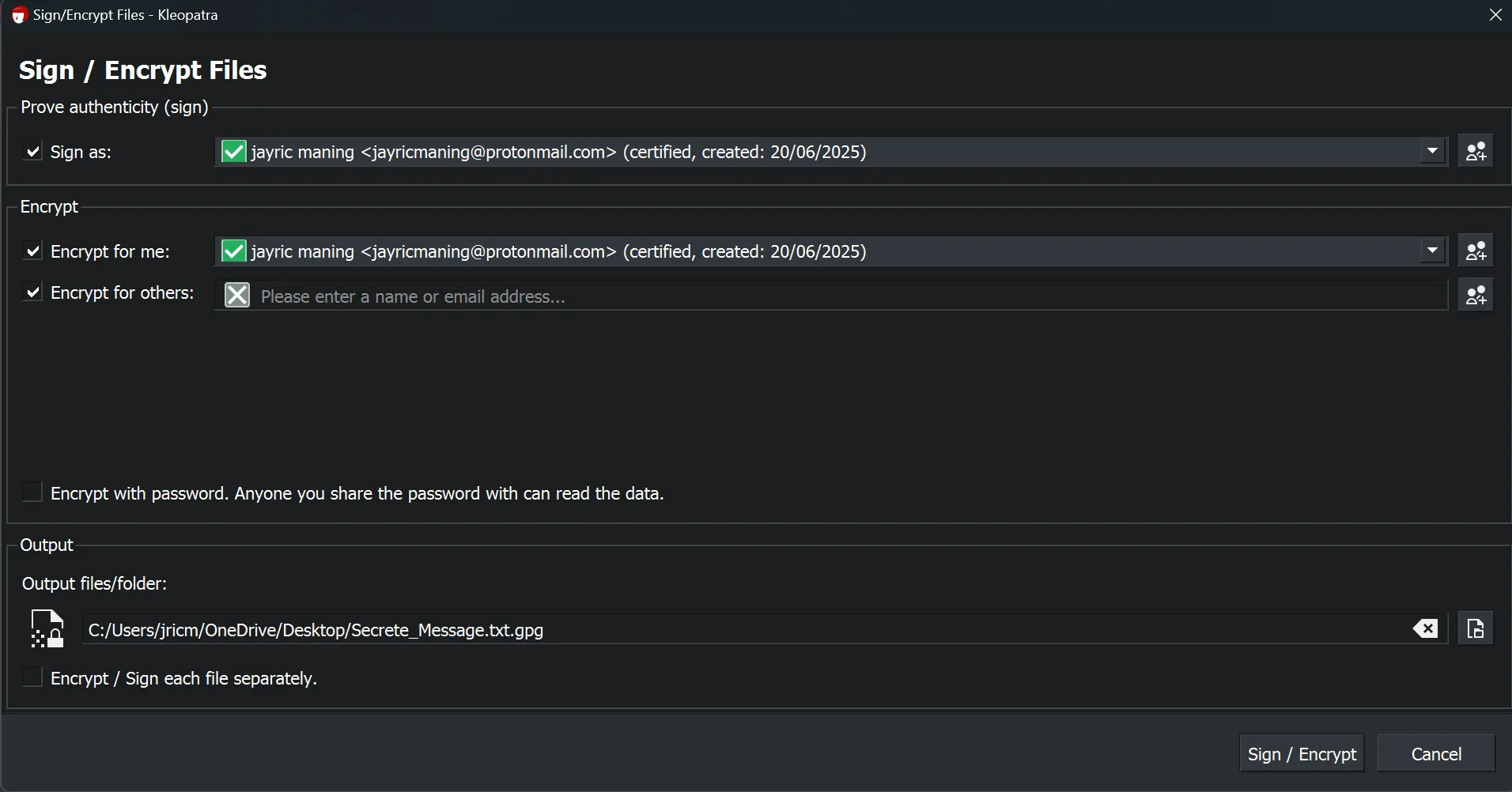 Các tùy chọn mã hóa tin nhắn bằng Kleopatra trước khi gửi email bảo mật
Các tùy chọn mã hóa tin nhắn bằng Kleopatra trước khi gửi email bảo mật
Tôi có thể gửi tệp đã mã hóa này qua email. Để mở nó, người nhận chỉ cần Kleopatra và mật khẩu tôi đã đặt. Họ nhấp chuột phải vào tệp PGP, chọn Open with Kleopatra (Mở bằng Kleopatra), và nhập mật khẩu. Kleopatra sau đó giải mã tệp và hiển thị tin nhắn gốc.
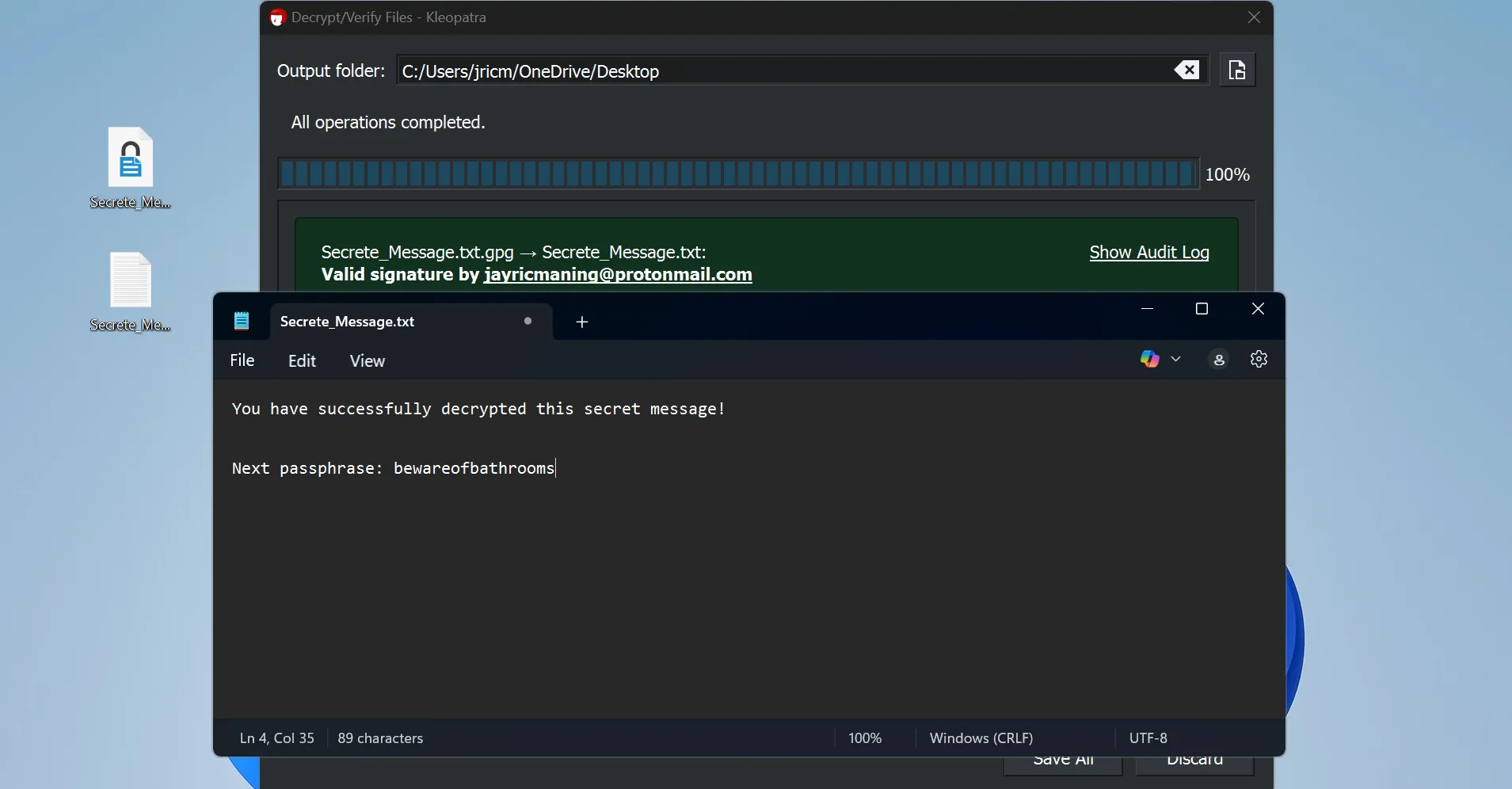 Hướng dẫn giải mã tin nhắn PGP bằng Kleopatra sau khi nhận file mã hóa
Hướng dẫn giải mã tin nhắn PGP bằng Kleopatra sau khi nhận file mã hóa
Cả hai người đều cần có Kleopatra hoặc một công cụ PGP tương tự, và họ cần biết mật khẩu hoặc cụm mật khẩu. Để chia sẻ cụm mật khẩu một cách an toàn, tôi có thể thông báo cho người nhận qua một cuộc gặp mặt trực tiếp hoặc một cuộc gọi bảo mật (sử dụng Signal hoặc WhatsApp), và sau đó đính kèm một cụm mật khẩu mới cho mỗi tệp PGP tôi gửi.
Ngoài các tin nhắn đơn giản, PGP cũng có thể được sử dụng để mã hóa tất cả các loại tệp, chẳng hạn như PDF, bản ghi âm, video và phần mềm. Vì vậy, những thứ như tài liệu pháp lý, hồ sơ tài chính hoặc ý tưởng triệu đô tiếp theo của bạn chắc chắn đáng để mã hóa bằng PGP khi gửi chúng qua email.
Biến Mã Hóa Thành Thói Quen Để Bảo Vệ Cuộc Sống Số Của Bạn
Khi tôi bắt đầu sử dụng các công cụ này trong thói quen hàng ngày, tôi nhận ra việc giữ an toàn cho các tệp và tin nhắn riêng tư của mình dễ dàng đến mức nào. Dù tôi đang khóa các kho lưu trữ, bảo vệ ổ đĩa USB hay gửi email nhạy cảm, mã hóa giờ đây giống như một bước đơn giản khác để bảo vệ cuộc sống số của tôi. Nếu bạn vẫn còn ngần ngại thử, tôi có thể nói rằng nó đáng giá vài phút để học hỏi. Chính bản thân bạn trong tương lai sẽ cảm ơn bạn vì đã biến quyền riêng tư thành một thói quen.
Hãy bắt đầu khám phá các công cụ mã hóa ngay hôm nay để củng cố an toàn số của bạn. Đừng quên truy cập Thuthuat360.net thường xuyên để cập nhật những thủ thuật công nghệ và bảo mật mới nhất!


